معلومات كاملة حول باد إعادة تعيين جميع الإعدادات
الوقت غير المتوقع لا يضر باب منزلك مسبقًا. وبالمثل ، فإن أي مواطن خلل في جهاز iPad لا مبرر لها وتتسبب في إعاقة العمل. لذلك ، لتوفير وقتك من شاشة التعطيل الزرقاء ، باد إعادة تعيين جميع الإعدادات هو الحل الرئيسي. سنقوم بتنوير المستخدمين من خلال الطريقتين. لذا ، ابقوا معنا واكتشفوا الطرق في المعلومات التالية.
- Part1: كل شيء عن iPad إعادة تعيين جميع الإعدادات
- الجزء 2: الاختلافات بين "إعادة تعيين جميع الإعدادات" ، "محو جميع المحتويات والإعدادات" و "إعادة تعيين إعدادات الشبكة"
- Part3: تلميح إضافي: كيفية إعادة ضبط جهاز iPad مغلق باستخدام خطوات سهلة
Part1: كل شيء عن iPad إعادة تعيين جميع الإعدادات
في هذا القسم ، سوف نفهم مكان ما يحدث لـ iPad ، عند تشغيله في وضع ما ومسح الإعدادات الافتراضية.
ما هو iPad إعادة تعيين جميع الإعدادات؟
أولاً وقبل كل شيء ، يعد إعداد iPad Reset All أحد الأساليب المصنفة لتجديد أي مشاكل متعلقة بالإعدادات أدت إلى تعطيل وظيفة iPad الخاصة بك تمامًا.
هل ستفقد بيانات iPad؟
باد إعادة تعيين جميع الإعدادات سوف تنظيف بعيدا عنحسابات البريد الإلكتروني وكلمات المرور وجميع بيانات الإعدادات الأخرى من جهاز iPad. هذا يعني أنه ليس له تأثير مباشر على البيانات الشخصية مثل الصور ومقاطع الفيديو أو أي أشياء أخرى محفوظة في جهازك ، وستظل سليمة بعد إجراء إعادة تعيين جميع الإعدادات على جهاز iPad.
كيفية إعادة ضبط جميع الإعدادات على iPad؟
من الضروري معرفة كيفية إجراء إعادة التعيين على جهاز iPad. ببساطة ، راجع الدليل التفصيلي أدناه لفهم تنفيذ العملية.
1. أولاً وقبل كل شيء ، انتقل إلى "الإعدادات" وابحث عن خيار "عام".
2. الآن ، من خيار "عام" تصفح لخيار "إعادة تعيين" واضغط على ذلك. ثم ، اختر "إعادة تعيين جميع الإعدادات" وتأكيد أفعالك.

ربما يعجبك أيضا:
- كيفية إعادة تعيين باد
- كيفية ضبط مصنع باد
- مصنع إعادة تعيين باد دون رمز المرور
الجزء 2: الاختلافات بين "إعادة تعيين جميع الإعدادات" ، "محو جميع المحتويات والإعدادات" و "إعادة تعيين إعدادات الشبكة"
امسح كل الاعدادت
إذا بدأ iPad سوء التصرف ، يمكنك اللجوء إلىخيار إعادة جميع الإعدادات الخاصة بك إلى حالة المصنع. هذا يضمن أن جميع الإعدادات بما في ذلك حسابات البريد الإلكتروني وكلمات المرور وجميع البيانات الأخرى المتعلقة بالبيانات سيتم مسحها. ومع ذلك ، لا يؤدي اختيار إعادة التعيين إلى إعدادات iPad إلى إزالة أي من بياناتك الشخصية المخزنة في iPad. لذلك ، يمكن التأكد من إحضار البيانات المحفوظة بأمان بعد إعادة ضبط iPad لجميع الإعدادات. لذلك ، إذا كنت ترغب في تجربة هذه الطريقة ، ففكر في اتباع الخطوات المذكورة أدناه.
1. امسك iPad وتوجه إلى "الإعدادات".
2. حدد خيار "عام" المدرج في القائمة.
3. اختر "إعادة تعيين"> الاشتراك في "إعادة تعيين جميع الإعدادات".

مسح كل المحتوى والإعدادات
إذا تم إيقاف جهاز iPad الخاص بك تمامًا ، فقم بمسح كل شيءمحتويات وإعدادات تقف كخيار قابلة للحياة. ومع ذلك ، قد يكلفك ذلك دفع iPad إلى حالة المصنع ، مما يعني أن جميع البيانات والإعدادات سيتم محوها.
1. احصل على iPad وتوجه إلى "الإعدادات" متبوعة بـ "عام".
2. بعد ذلك ، انقر فوق خيار "إعادة تعيين" واختر "محو جميع المحتويات والإعدادات". بهذه الطريقة ، سيقوم جهاز iPad بإعادة تعيين جميع الإعدادات والمحتوى الموجود في.

إعادة تعيين إعدادات الشبكة
في بعض الأحيان عندما لا يكون جهاز iPad مناسبًاشبكة مثل الهاتف الخلوي أو Wi-Fi حتى عندما يكون هناك كل شيء على ما يرام مع الأجهزة الأخرى ، فإن إعادة تعيين إعدادات الشبكة لجهاز iPad الخاص بك هو الحل الأكثر أهمية. من خلال اللجوء إلى هذه الطريقة ، فإن جميع المعلومات المتعلقة بالشبكة مثل اتصالات Wi-Fi ، كلمات المرور ، سيتم إلغاء إعدادات Bluetooth. نفذ الخطوات التالية أدناه!
انتقل إلى "الإعدادات"> حدد "عام"> انقر فوق "إعادة تعيين"> اختر "إعادة تعيين إعدادات الشبكة".
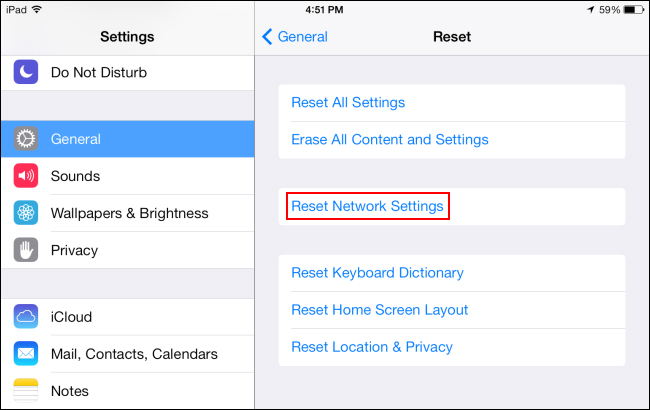
Part3: تلميح إضافي: كيفية إعادة ضبط جهاز iPad مغلق باستخدام خطوات سهلة
لإنقاذك من مجموعة من الأساليب المستهلكة للوقت ، تمنحك سلسلة منتجات Tenorshare الرائعة تجربة خالية من المتاعب ، وبالتالي ، فإن الطريقة المثلى لاستعادة جهاز iPad المقفل الخاص بك يمكن أن يتم عبر Tenorshare 4uKey! إنه منتج قوي مصمم لإلغاء قفل أيمجموعة من خيارات الأمان بما في ذلك الأنماط ورموز المرور وكلمات المرور أو Touch ID أو Face ID دون عناء. تمنحك 4uKey القدرة على الوصول إلى جهاز iPad المقفل مرة أخرى عن طريق إعادة ضبط المصنع الخاص بك بطريقة سريعة وفعالة! علاوة على ذلك ، في نفس الوقت الذي تقوم فيه بإعادة ضبط المصنع الخاص بك ، يتم تحديثه إلى أحدث برامج iOS الثابتة. إذا كنت مهتمًا بمعرفة كيفية استخدام Tenorshare 4uKey لإعادة تعيين iPad ، فإن الدليل التالي سوف ينير لك كيف.
الخطوة 1: لتبدأ هذه العملية ، قم بتنزيل Tenorshare 4uKey على جهاز الكمبيوتر الخاص بك. قم بتشغيل البرنامج ، وفي الوقت نفسه يمكنك ربط اتصال iPad الخاص بك مع النظام.
الخطوة 2: الآن ، بمجرد اكتشاف البرنامج لبرنامج iDevice بنجاح ، اضغط على زر "ابدأ" للمتابعة.
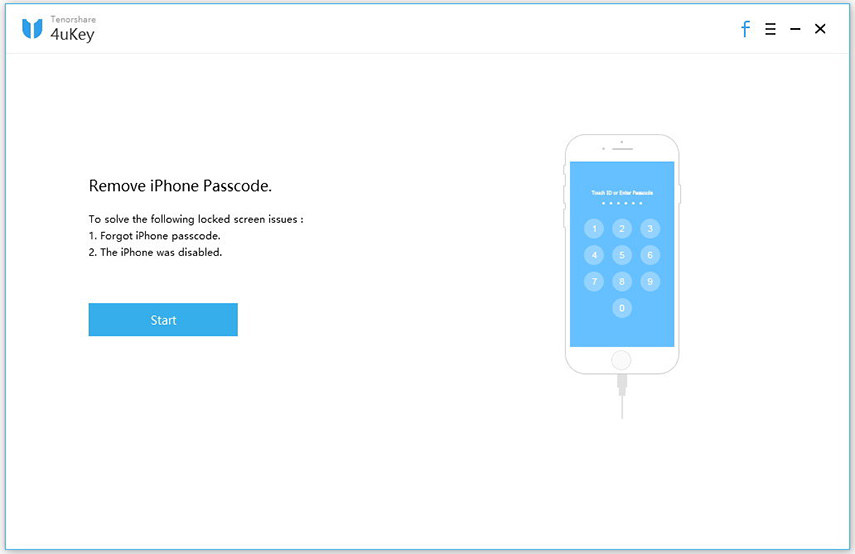
الخطوه 3: ستظهر الصفحة التالية لتنزيل حزمة البرامج الثابتة على شاشتك. ببساطة ، انقر فوق الزر "تنزيل" لبدء التنزيل.
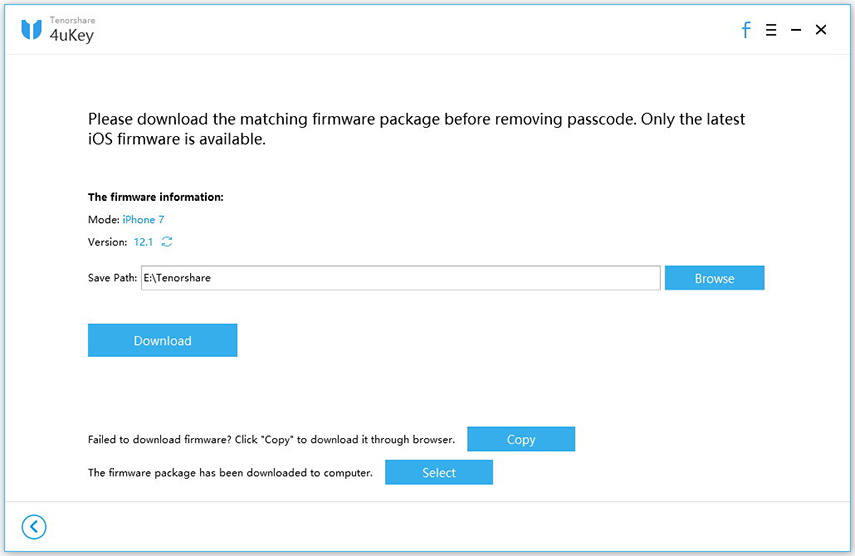
الخطوة 4: أخيرًا ، أعد المصنع ضبط جهاز iPad وإلغاء تأمينه عن طريق الضغط على زر "ابدأ فتح".
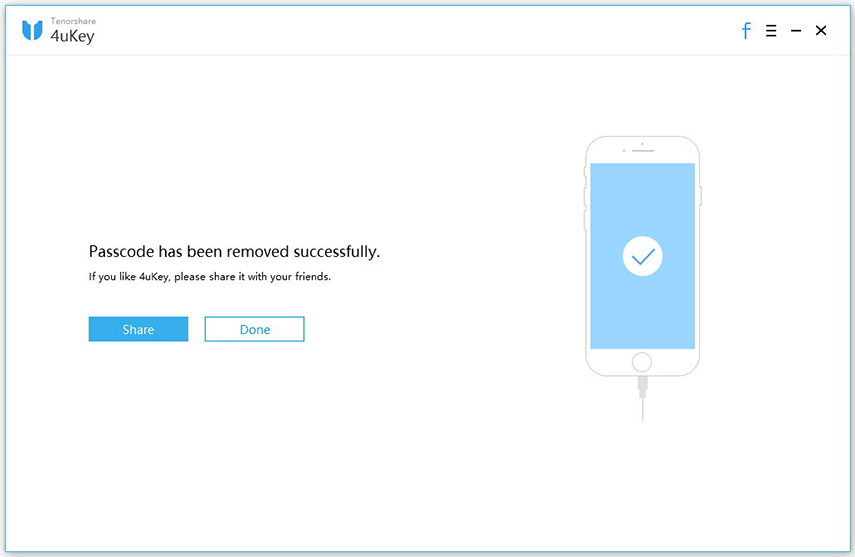
الحكم النهائي
باختصار ، لقد فهمنا الكثير من الوسائلباد لإعادة ضبط جميع الإعدادات. ومع ذلك ، قد تكلفك بعض الطرق إهدارًا للوقت لأنها ستؤدي أيضًا إلى تقليل إصدار iOS الخاص بجهازك إلى حالة المصنع. ولكن لتقليل هذه المشكلة ، يأتي Tenorshare 4uKey كمنقذ! لا يمكنك فقط إعادة تعيين جميع الإعدادات والبيانات ولكن أيضًا إزالة أي علامات اقتباس للحماية تستخدم في جهازك. علاوة على ذلك ، يتم ترقية البرامج الثابتة إلى أحدث إصدار بجانبها.









